Grave vídeo, áudio, jogabilidade e webcam para registrar facilmente momentos preciosos.
2 maneiras fáceis de registrar espaços do Twitter como anfitrião e como público
Os espaços do Twitter são salas de bate-papo onde as pessoas, seja um anfitrião ou um público, estabelecem conversas ao vivo somente de áudio. Gravar espaços do Twitter é uma boa maneira para o anfitrião postar conteúdo interessante e para o público salvar a conversa para recapitular. Você pode salvar toda a discussão em vários assuntos sem palavras ou frases filtradas. Seja qual for o seu propósito, esta postagem apresenta 2 maneiras diferentes de ajudar você a gravar os espaços do Twitter.
Lista de guias
Parte 1. Como registrar espaços do Twitter como um host [The Default Way] Parte 2. Como baixar o Twitter Space Audio diretamente (somente host) Parte 3. A melhor maneira de gravar espaços do Twitter sem nenhuma limitação Parte 4. Perguntas frequentes sobre como gravar espaços do TwitterParte 1: Como registrar espaços do Twitter como um host [A maneira padrão]
Conforme mencionado acima, há duas maneiras de gravar o Twitter Spaces, e a primeira é habilitar a opção de gravação durante a configuração do Twitter Spaces. Sim, o Twitter Space permite que seus usuários gravem suas conversas ao vivo somente com áudio! No entanto, esse recurso não é habilitado por padrão e só se aplica a você se você for o anfitrião. Caso você seja um público, o Twitter não permite que você grave o Twitter Spaces. Agora, se você é um anfitrião e não sabe como habilitar o recurso de gravação do Twitter Spaces, aqui estão os passos que você deve seguir:
Passo 1Lance seu Twitter aplicativo no seu dispositivo móvel e toque e segure o Compor botão com o Pena e Mais ícones. Em seguida, selecione o Espaços opção com o Ícone de microfone.
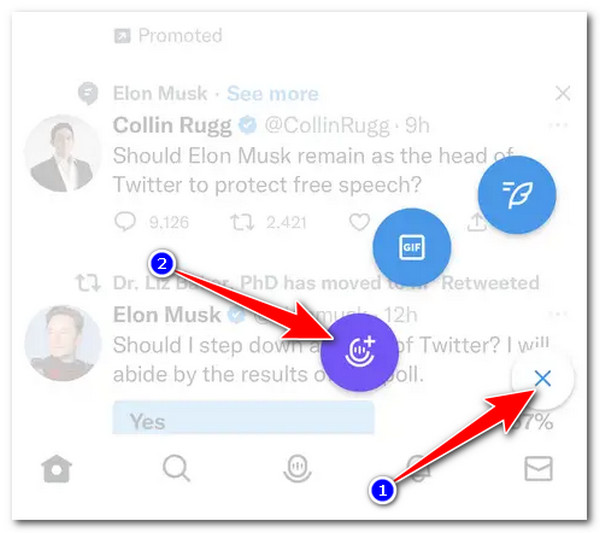
Passo 2Em seguida, insira informações sobre seu Twitter Space adicionando-as ao campo de entrada "Sobre o que você quer falar". Você também pode adicionar Tópicos para seu Space para torná-lo mais específico.
etapa 3Em seguida, ligue o Espaço de registro tocando em seu Trocar botão. Toque no Comece agora botão para começar a gravar seu Twitter Space imediatamente. Caso contrário, selecione o Ícone de data para agendá-lo para outro momento.

Parte 2: Como baixar o Twitter Space Audio diretamente (somente host)
Agora que você sabe como gravar suas conversas somente de áudio ao vivo no Twitter Spaces como um host usando os recursos internos do Record Spaces do Twitter, é hora de descobrir como acessá-las e baixá-las. O Twitter permite que hosts do Spaces como você baixem suas conversas somente de áudio ao vivo gravadas. Você as acessa e baixa no seu aplicativo do Twitter ou em uma versão web do Twitter. Para acessar e baixar sua gravação do Twitter Spaces, aqui estão as etapas que você precisa seguir:
Passo 1Lance seu Aplicativo do Twitter no seu telefone ou acesse sua conta para Versão web do Twitter. Em seguida, toque em seu ícone de perfil no canto superior esquerdo da tela da plataforma. Por outro lado, clique no Mais opção no canto esquerdo do seu Tela da versão web do Twitter.
Passo 2Depois disso, selecione o Configurações e privacidade opção, vá para o Sua conta, e clique ou toque em Baixe um arquivo dos seus dados botão. Então, o Twitter irá notificá-lo automaticamente quando o arquivo Zip for baixado.
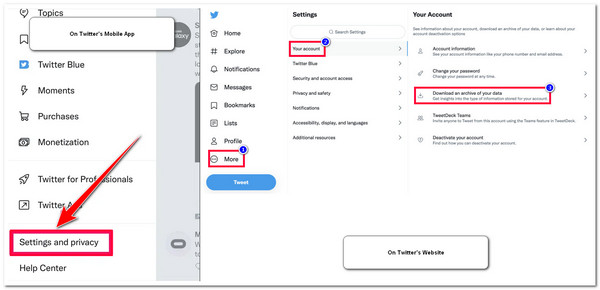
Parte 3: A melhor maneira de gravar espaços do Twitter sem nenhuma limitação
Caso contrário, como você registrará o Twitter Spaces como o público se o Twitter não permitir que você faça isso? Bem, o Gravador de tela ferramenta torna isso fácil e possível! Esta ferramenta é infundida com um Gravador de telefone que você pode usar para gravar o Twitter Spaces como um host que estabelece uma sala por telefone ou um público ouvindo o Twitter Spaces em um dispositivo móvel. Suas configurações personalizadas e vários modos de gravação ajudarão você a produzir vídeos de alta qualidade em etapas fáceis. Siga este caminho agora:

Suporta gravador de telefone, gravação de vídeo e gravador de áudio para capturar espaço do Twitter em todos os dispositivos.
Infundido com teclas de atalho personalizáveis que você pode usar para iniciar vários processos de gravação de tela por meio de combinações de teclas.
Equipado com um recurso de Gravação Programada que permite definir uma programação para quando iniciar e parar a gravação.
Ofereça opções de ajuste de saída que permitam melhorar ainda mais a qualidade da sua saída.
100% Seguro
100% Seguro
Como gravar espaços do Twitter como anfitrião e como público usando a ferramenta 4Easysoft Screen Recorder:
Passo 1Baixe e instale o Gravador de tela ferramenta no seu computador. Em seguida, inicie a ferramenta e clique no Gravador de telefone opção.
Passo 2Em seguida, selecione entre Gravador iOS ou Gravador Android, dependendo do seu dispositivo móvel. Então, você pode começar a gravar espaços do Twitter.
etapa 3Se você selecionar o Gravador iOS opção, conecte seu iOS e computador ao mesmo Conexão Wi-Fi e marque o Guia Espelhamento de tela na interface do Phone Recorder. No seu dispositivo iOS, acesse seu Centro de Controle, tocar Espelhamento de tela, e selecione o Gravador de tela. Em seguida, aguarde até que a ferramenta exiba a tela do seu iOS no seu computador.
Caso contrário, se você escolher o Gravador Android opção, instale o Espelho FoneLab no seu dispositivo e inicie-o. Certifique-se de que ambos os seus dispositivos (computador e Android) estejam conectados ao mesmo Conexão Wi-Fi. Em seguida, no FoneLab, toque em Detectar ícone e aguarde até que o aplicativo descubra seu computador. Assim que for detectado com sucesso, toque no nome do seu computador.
Passo 4Depois de transmitir com sucesso a tela do seu dispositivo móvel para a ferramenta, acesse o Espaços do Twitter você quer gravar e marcar o Registro botão para iniciar o processo de gravação do espaço do Twitter.
Parte 4: Perguntas frequentes sobre como gravar espaços do Twitter
-
1. Posso definir o Twitter Space na versão web do Twitter?
Não. Infelizmente, o Twitter Space não pode ser definido na versão web da plataforma. Você só pode definir o Twitter Space em dispositivos Android ou iOS. Mas você pode ouvir, participar e baixar conversas gravadas somente de áudio (se você for um anfitrião) na versão web do Twitter.
-
2. Para onde vão os Twitter Spaces gravados depois de baixados?
Após baixar os Twitter Spaces gravados, eles são imediatamente armazenados no armazenamento local do seu dispositivo. Você pode encontrá-los na pasta Download do seu dispositivo dentro da pasta Spaces_media.
-
3. Por que não consigo ver e baixar meus Twitter Spaces hospedados anteriormente?
O Twitter mantém conversas gravadas do Twitter Spaces por apenas 30 dias. Se você exceder esse tempo, não poderá mais baixá-las.
Conclusão
Aí está! Essas são as 2 maneiras que você pode fazer para gravar o Twitter Spaces! Se você for um anfitrião, você pode gravar suas conversas do Twitter Spaces habilitando a opção Record Space. Você também pode baixá-lo no seu dispositivo local! No entanto, a qualidade do áudio gravado não é satisfatória. Nesse caso, você definitivamente precisa de uma ferramenta que possa fornecer a melhor saída de gravação de áudio: o Gravador de tela ferramenta! Esta ferramenta pode gravar Twitter Spaces de alta qualidade, proporcionando uma ótima experiência de audição! Agora, se você é um público que também quer gravar um Twitter Spaces hospedado, você pode contar com esta ferramenta também! Para descobrir mais sobre seus poderosos recursos, visite seu site oficial hoje mesmo!
100% Seguro
100% Seguro

 postado por
postado por 